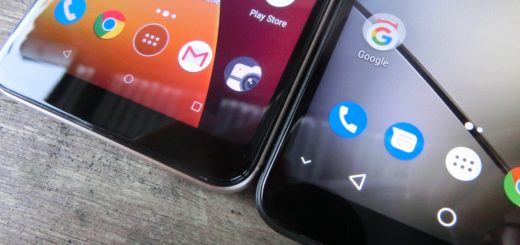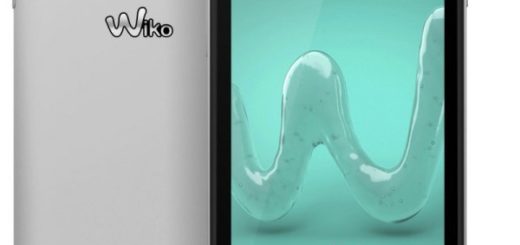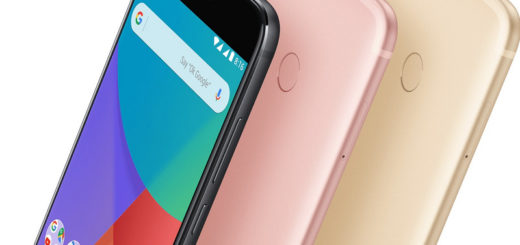Wiko Harry und Harry 2 – Screenshot machen und speichern
Wiko Harry und Harry 2 – Screenshot machen und speichern – Wiko Harry und Harry 2 sind nicht die billigsten Wiko Handys auf dem Markt, sondern liegen mit knapp 120 Euro (für das Harry 2) in einem Bereich, der etwa 50 Euro über den billigsten Geräten liegt. Dafür bekommt man aber auch etwas mehr an Technik: Beispielsweise bieten die neuen Harry 2 eine Gesichtserkennung und daher kann man die Geräte auch mit dem eigenen Gesicht entsperren. Man muss dann nicht mehr Passwörter eingeben oder Muster zeichnen, sondern es reicht ein Blick und die Geräte sind entsperrt. Dazu verfügt das neue Harry 2 über einen Akku mit satten 4.000mAh und das sollte reichen um die Geräte auch bei intensiverer Nutzung über den Tag zu bringen.
[asa2]B0784BWSBT[/asa2]Beim Betriebssystem kommt Android 8.1 zum Einsatz und damit unterscheiden sich die Harry 2 Modelle nur unwesentlich von den anderen Wiko Geräte, denn im Grundsatz hat sich bei Android in der Bedienung über die vielen Versionen nicht viel geändert. Wer also bereits das Harry in der ersten Version hatte, sollte auch mit dem Harry 2 zurecht kommen und allgemein sollte die Bedienung für die Modelle für jeden, der bereits einmal mit Android gearbeitet hat, kein Problem darstellen.
Wiko Harry und Harry 2 – Screenshot machen und speichern
Bei Wiko-Smartphones gibt es zwei Varianten einen Screenshot zu erstellen. Die erste ist höchstwahrscheinlich bereits durch andere Android-Smartphones bekannt.
Screenshot per Tastenkombination
- Zunächst den entsprechenden Inhalt auf dem Display öffnen.
- Anschließend die „Ein/Aus-Taste“ und „Leiser“-Taste gleichzeitig drücken.
- Solange gedrückt halten bis eine Bestätigung auf dem Bildschirm oder ein akustisches Signal erfolgt.
- Der Screenshot ist nun im gleichnamigen Ordner unter „Fotos“ zu finden.
Mit der zweiten Methode kann man die Bildschirmfotografie noch ein klein weniger schneller anfertigen.
Screenshot mit drei Fingern
- Erneut die gewünschte Seite aufrufen, von der ein Screenshot erstellt werden soll.
- Danach drei Finger auf den Bildschirm nach unten gleiten lassen.
- Die Aufnahme ist ebenso unter „Fotos“ einsehbar.
Mit den drei Fingern nicht zu weit oben am Display ansetzen, ansonsten aktiviert man möglicherweise ungewollt die Statusleiste. Bei beiden Vorgehensweisen gibt es zudem die Option „Langer Screenshot“. Diese kann man bei Bedarf anklicken. Somit wird nicht nur der aktuelle sichtbare Teil des Bildschirms abfotografiert, sondern der gesamte Artikel.
[asa2]B075JHMDBH[/asa2]Wo werden die Screenshot gespeichert?
Unter Android werden die Screenshots nicht bei den normalen Fotos gespeichert, sondern in einem extra Ordner. Wer sich die letzten Fotos anschaut, wird darunter also keine Screenshots mit finden. Stattdessen sollte man auf dem Gerät unter Speicher => Aufnahmen/Bilder => Screenshots nachschauen. Dort werden alls gemachten Sceenshots gespeichert (so lange man sie mit den Methoden gemacht hat, die oben beschrieben sind).
Wer einfach auf den Screenshot zugreifen will, kann auch die Galerie öffnen, dort werden die Screenshots bei den neueren Android Versionen auch mit gelistet.
Nutzt man für die Erstellung eines Screenshots eine App eines Drittanbieters, kann es sein, dass der Speicherort ein anderer ist. Hier sollte man prüfen, was der Anbieter der App als Speicherort angibt.
Die technischen Daten des Wiko Harry 2
- Bildschirm: 5,45 Zoll, 18:9-Format
- Prozessor: MediaTek MT6739WA Quad-Core-CPU mit 1,3 GHz
- Arbeitsspeicher: 2 GB RAM
- Speicher: 16 GB ROM (erweiterbar per Micro-SD-Karte bis 128 GB)
- Dual-SIM
- Kamera: 13-MP-Hauptkamera (f/2,0), 5-MP-Frontkamera
- Face Unlock
- Akku: 2.900 mAh
- Farben: Anthrazit, Gold, Bleen, Cherry Red
- Preis: 119 Euro